Realizar un seguimiento de los resultados de informe generados y compararlos con valores de línea base
Puede realizar un seguimiento de los resultados de los formatos de informes electrónicos (ER) que generan documentos electrónicos salientes. Cuando está activada la generación de seguimiento (mediante el uso del parámetro del usuario de ER Ejecutar en modo de depuración), se genera un nuevo registro de ejecución del formato de ER cada vez que se ejecuta un informe de ER. Los siguientes detalles se almacenan en cada seguimiento que se genera:
- Todas las advertencias que se generaron mediante reglas de validación
- Todos los errores que se generaron mediante reglas de validación
- Todos los archivos generados que se almacenan como archivos adjuntos del registro de seguimiento
Puede almacenar los archivos de aplicación individuales de línea base para cualquier formato de ER. Los archivos se consideran archivos de línea base cuando describen los resultados esperados de los informes que se ejecutan. Si un archivo de línea base está disponible para un formato de ER que se ejecuta mientras está activada la generación de seguimiento, el seguimiento almacena, además de los detalles que se mencionaron anteriormente, el resultado de la comparación del documento electrónico generado con el archivo de línea base. En un clic, también puede obtener el documento electrónico generado y su archivo de línea base en un único archivo zip. A continuación, puede hacer comparación detallada mediante una herramienta externa como WinDiff.
Puede evaluar el seguimiento para analizar si los documentos electrónicos que se crean generan incluyen el contenido esperado. Puede hacer esta evaluación en un entorno de prueba de aceptación del usuario (UAT) cuando ha cambiado la base de código (por ejemplo, cuando migró a una nueva instancia de la aplicación, paquetes de revisión instalados o modificaciones de código implementadas). De este modo, puede asegurarse de que la evaluación no afecta a la ejecución de informes de ER que se usan. Para muchos informes de ER, la evaluación se puede realizar en modo desatendido.
Para obtener más información acerca de esta función, reproduzca las guías de tareas ER Generar informes y comparar los resultados (Parte 1) y ER Generar informes y comparar los resultados (Parte 2), que forman parte del proceso empresarial 7.5.4.3 Probar soluciones y servicios de TI (10679) y se puede descargar del Centro de descarga de Microsoft. Estas guías de tareas le guían por el proceso de configuración del marco de ER para utilizar los archivos de línea base para evaluar documentos electrónicos generados.
Ejemplo: Realizar un seguimiento de los resultados de informe generados y compararlos con valores de línea base
En este procedimiento se explica cómo configurar el marco de ER para recopilar información sobre ejecuciones del formato de ER y evaluar después los resultados de esas ejecuciones. Como parte de esa evaluación, los documentos generados se comparan con sus archivos de línea base. En este ejemplo, creará las configuraciones de ER necesarias para la empresa de ejemplo, Litware, Inc. Este procedimiento se ha creado para los usuarios con los roles de Administrador del sistema o Desarrollador de informes electrónicos asignados. Estos pasos se pueden completar mediante cualquier conjunto de datos.
Para completar los pasos de este ejemplo, primero debe completar los pasos de Crear y activar proveedores de configuración.
- Vaya a Administración de la organización>Espacios de trabajo>Informes electrónicos.
- En la página Configuraciones de localización, en la sección Proveedores de configuración, compruebe que aparece el proveedor de la configuración para la empresa de ejemplo Litware, Inc. y que ha marcado como Activo. Si no ve a este proveedor de configuración, siga los pasos de Crear y activar proveedores de configuración.
Confugurar los parámetros de gestión de documentos
- Vaya Administración de la organización>Administración de documentos>Tipos de documento y cree un nuevo tipo de documento para almacenar los archivos de línea base.
- En el campo Clase, introduzca Adjuntar archivo.
- En el campo Grupo, introduzca Archivo.

Nota
Debe configurarse un nuevo tipo de documento que tiene el mismo nombre para cada conjunto de datos donde tiene previsto usar la característica de la línea base de ER.
Configurar parámetros de ER para empezar a usar la característica de la línea base
En el espacio de trabajo Informes electrónicos, en la sección Vínculos relacionados, seleccione Parámetros de informes electrónicos.
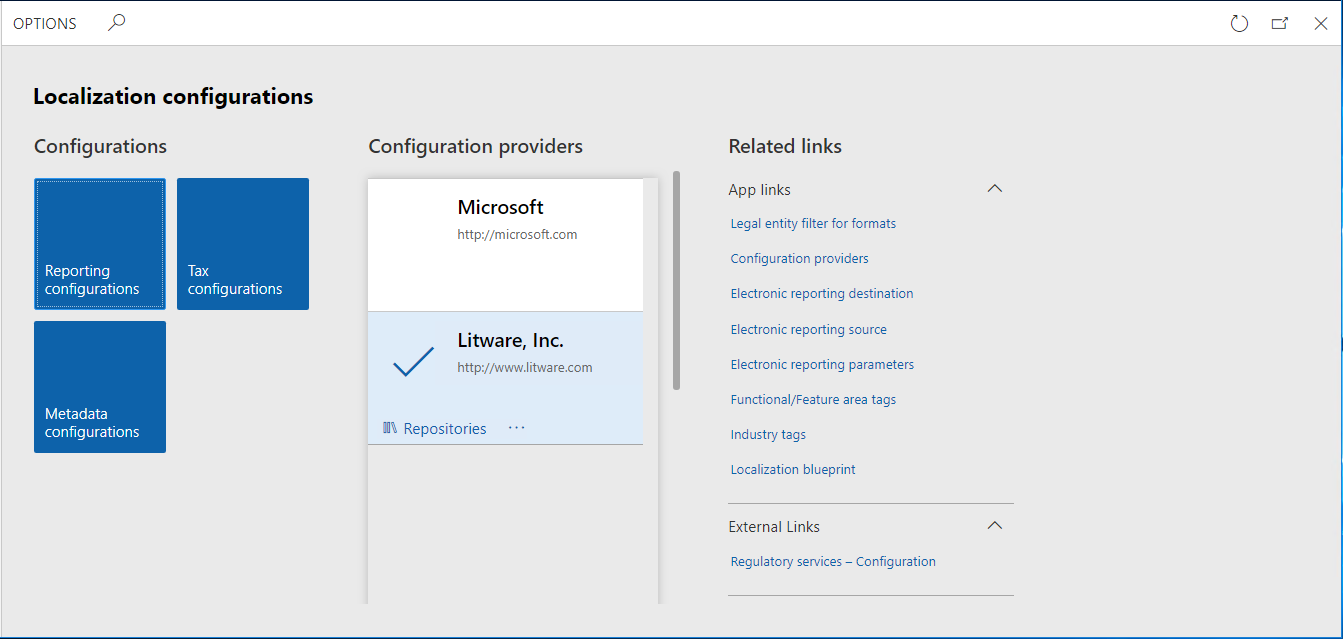
En la pestaña Archivos adjuntos, en el campo Línea base, introduzca o seleccione el tipo de documento que acaba de crear.
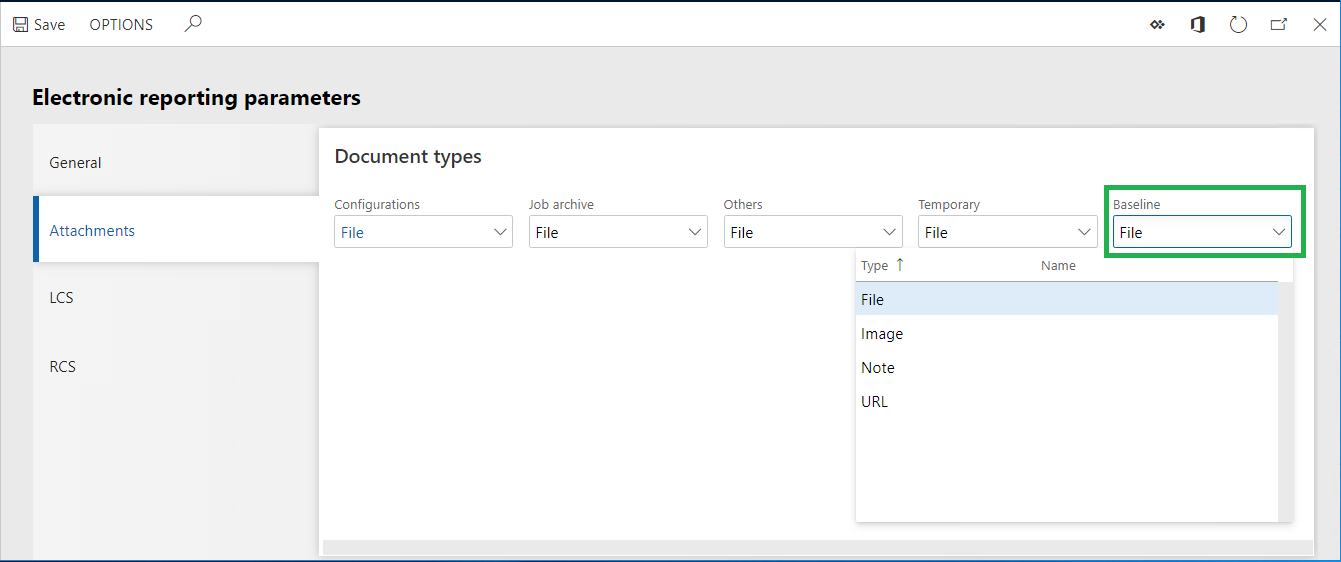
Selecione Guardar y cierre la página Parámetros de informes electrónicos.
Añada una nueva configuración para el modelo ER
- En el espacio de trabajo Informe electrónico, en la sección Configuraciones, seleccione el icono Configuraciones de informes.
- En el panel de acciones, seleccione Crear configuración.
- En el cuadro de diálogo desplegable, en el campo Nombre, introduzca Modelo para aprender líneas base de ER.
- Seleccione Crear configuración para confirmar la creación de una nueva entrada de modelo de datos de ER.
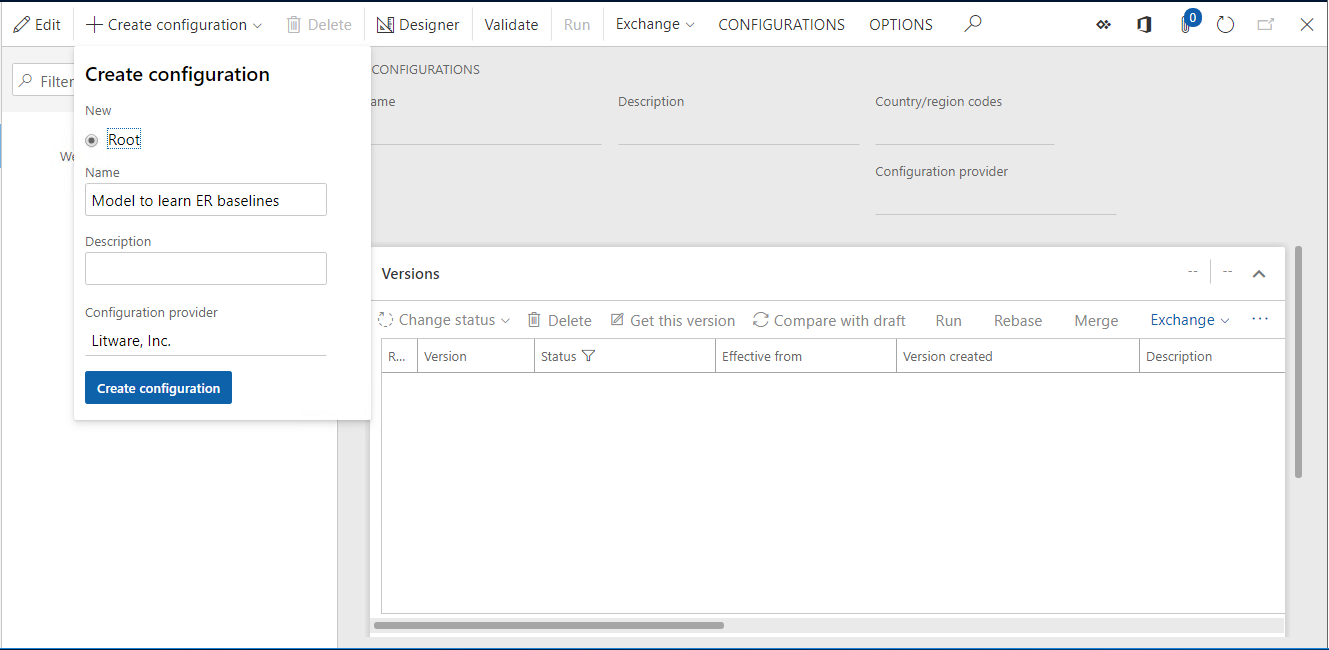
Diseñar un modelo de datos
- En la página Configuraciones, en el panel de acciones, seleccione Diseñador.
- Seleccione Nuevo.
- En el cuadro de diálogo desplegable, en el campo Nombre, introduzca Raíz.
- Seleccione Agregar.
- Seleccione Referencia raíz.
- Seleccione Aceptar y, a continuación, seleccione Guardar.
- Cierre la página Diseñador de modelo.
- Seleccione Cambiar estado.
- Seleccione Completar y, a continuación, seleccione Aceptar.
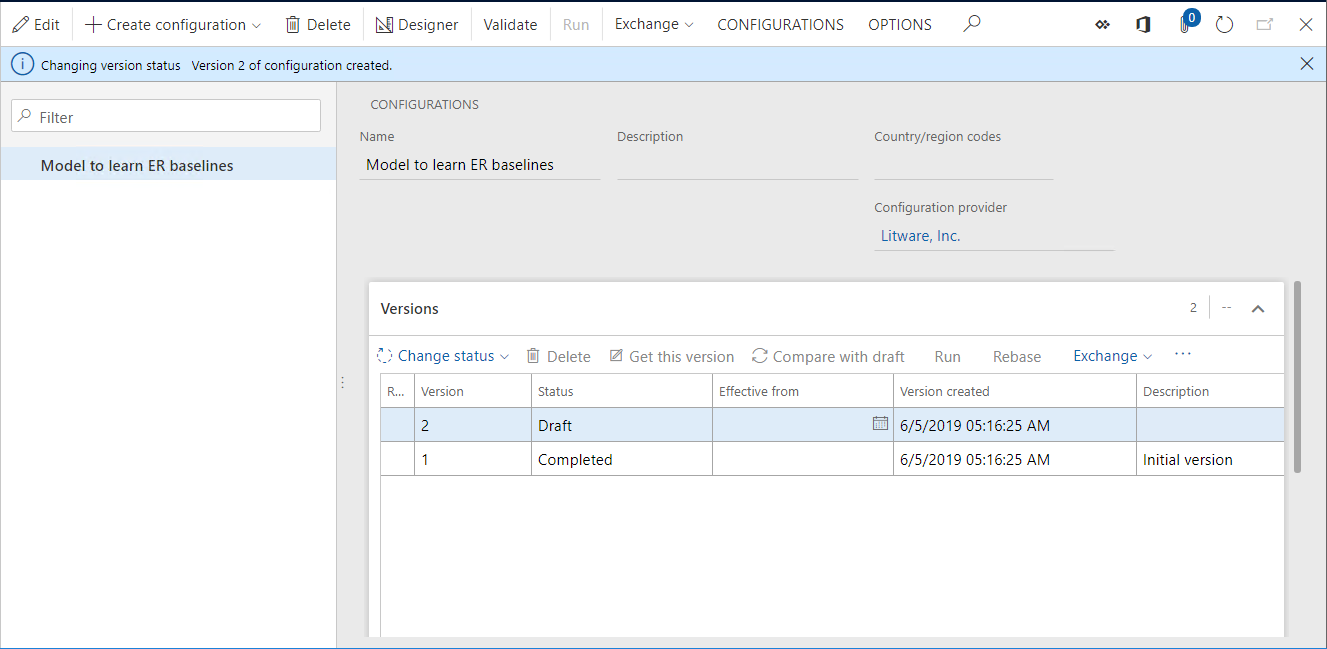
Añada una nueva configuración para el formato de ER
- En la página Configuraciones, en el panel de acciones, seleccione Crear configuración.
- En el cuadro de diálogo desplegable, en el grupo del campo Nuevo, seleccione Formato basado en modelo de datos Modelo para aprender líneas base de ER .
- En el campo Nombre, introduzca Formato para aprender líneas base de ER.
- Seleccione Crear configuración para confirmar la creación de una nueva entrada de formato de ER.
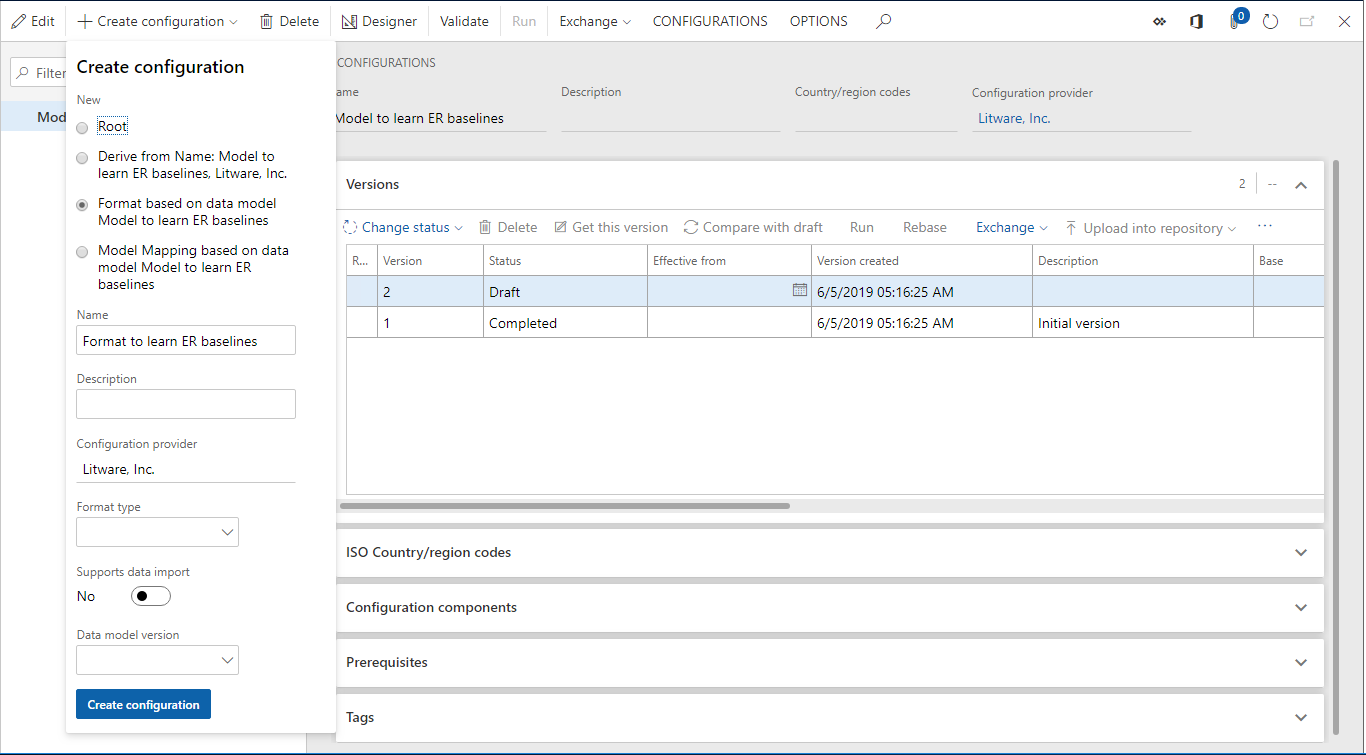
Diseñar un formato
Para este ejemplo, creará un formato de ER simple para generar documentos XML.
En la página Configuraciones, en el panel de acciones, seleccione Diseñador.
Seleccione Agregar raíz.
En el cuadro de diálogo desplegable, siga estos pasos:
- En el árbol, seleccione Común\Archivo.
- En el campo Nombre, especifique Salida.
- Seleccione Aceptar.
Seleccione Agregar.
En el cuadro de diálogo desplegable, siga estos pasos:
- En el árbol, seleccione XML\Elemento.
- En el campo Nombre, especifique Documento.
- Seleccione Aceptar.
En el árbol, seleccione Salida\Documento.
Seleccione Agregar.
En el cuadro de diálogo desplegable, siga estos pasos:
- En el árbol, seleccione XML\Atributo.
- En el campo Nombre, escriba Id.
- Seleccione Aceptar.
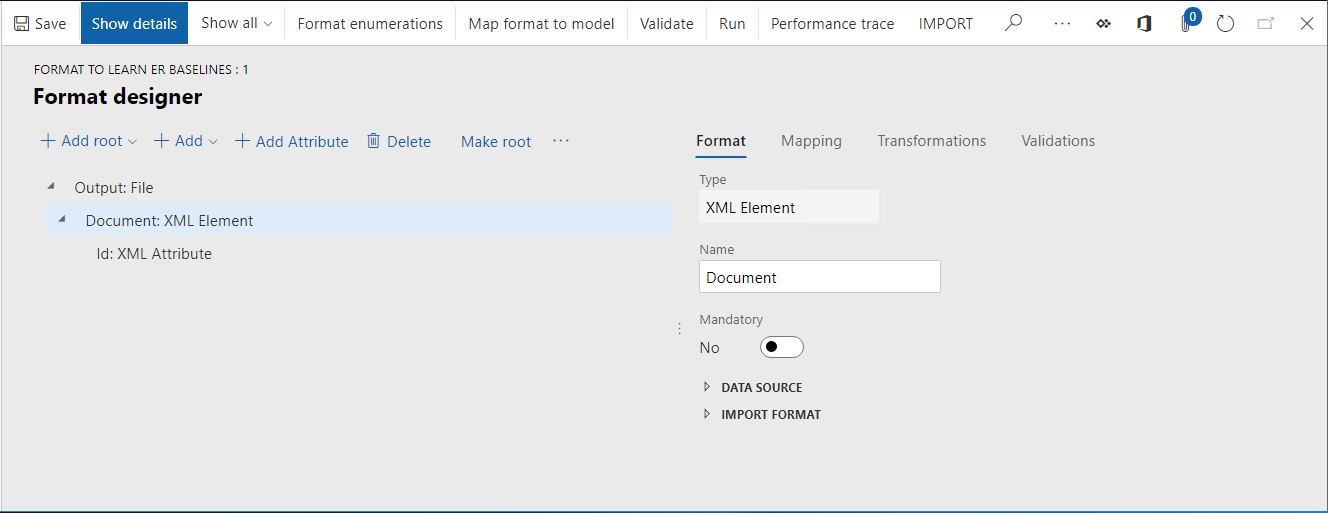
En la pestaña Asignación, seleccione Eliminar.
Seleccione Agregar raíz.
En el cuadro de diálogo desplegable, en el árbol, seleccione General\Parámetros de entrada de usuario y, a continuación, siga estos pasos:
- En el campo Nombre, escriba Id.
- En el campo Etiqueta, introduzca Id.
- Seleccione Aceptar.
En el árbol, seleccione Salida\Documento\Id.
Seleccione Enlazar y, a continuación, seleccione Guardar.
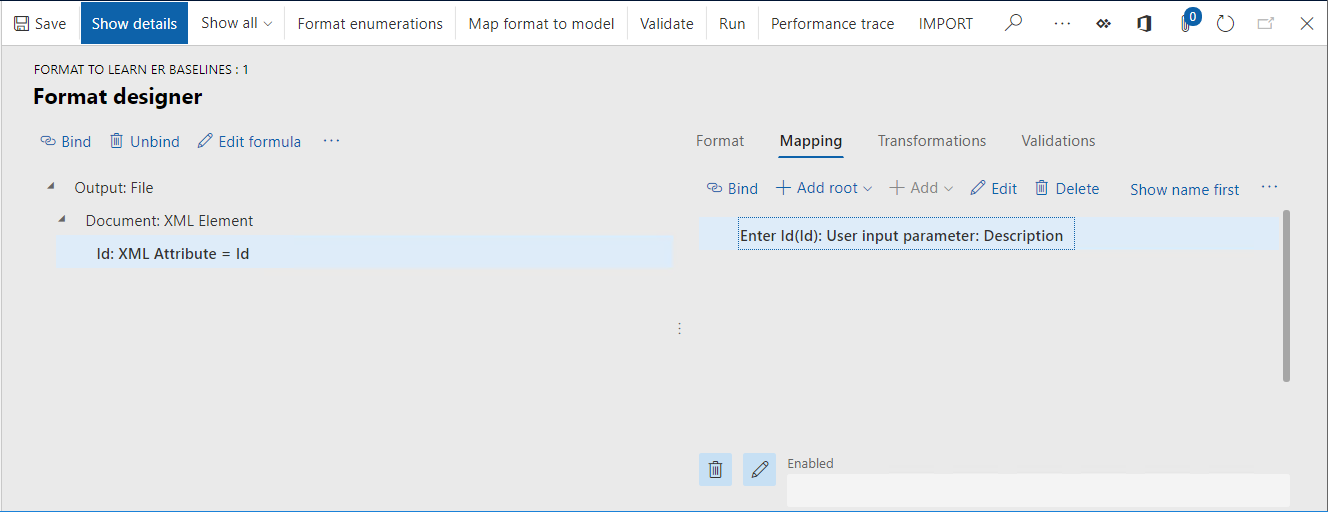
A partir de la estructura diseñada, el formato configurado generará un archivo XML. Este XML contiene el elemento Raíz que tiene el atributo Id. que se establece en el valor que el usuario introduce en el cuadro de diálogo del tiempo de ejecución de ER.
Generar un nuevo archivo de línea base para un formato de ER diseñado
En la página Configuraciones, en la ficha desplegable Versiones, seleccione Ejecutar.
En el campo Introducir id., introduzca 1.
Seleccione Aceptar.
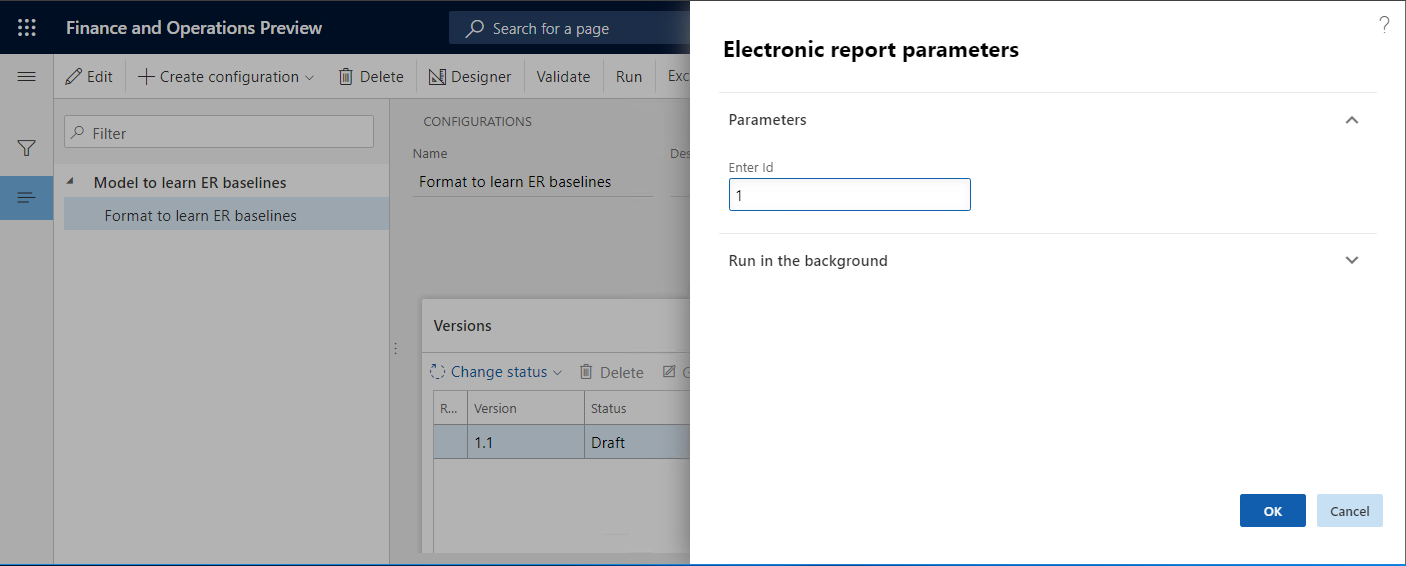
Guarde una copia local del archivo out.Admin.xml que se genera, de modo que puede utilizarla más adelante como una línea base para este formato de ER.
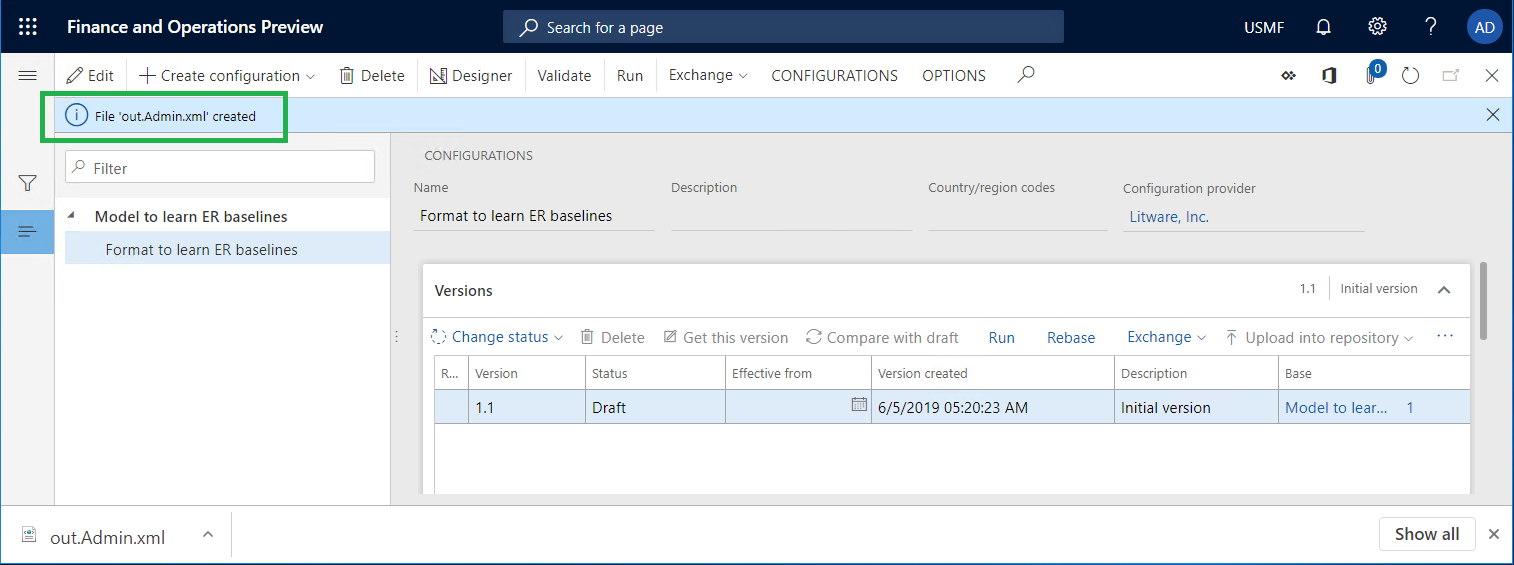
Configurar parámetros de ER para usar la característica de la línea base
- En la página Configuraciones, en el panel de acciones, en la pestaña Configuraciones, seleccione Parámetros de usuario.
- Establezca la opción Ejecutar en modo depuración en Sí.
- Seleccione Aceptar.
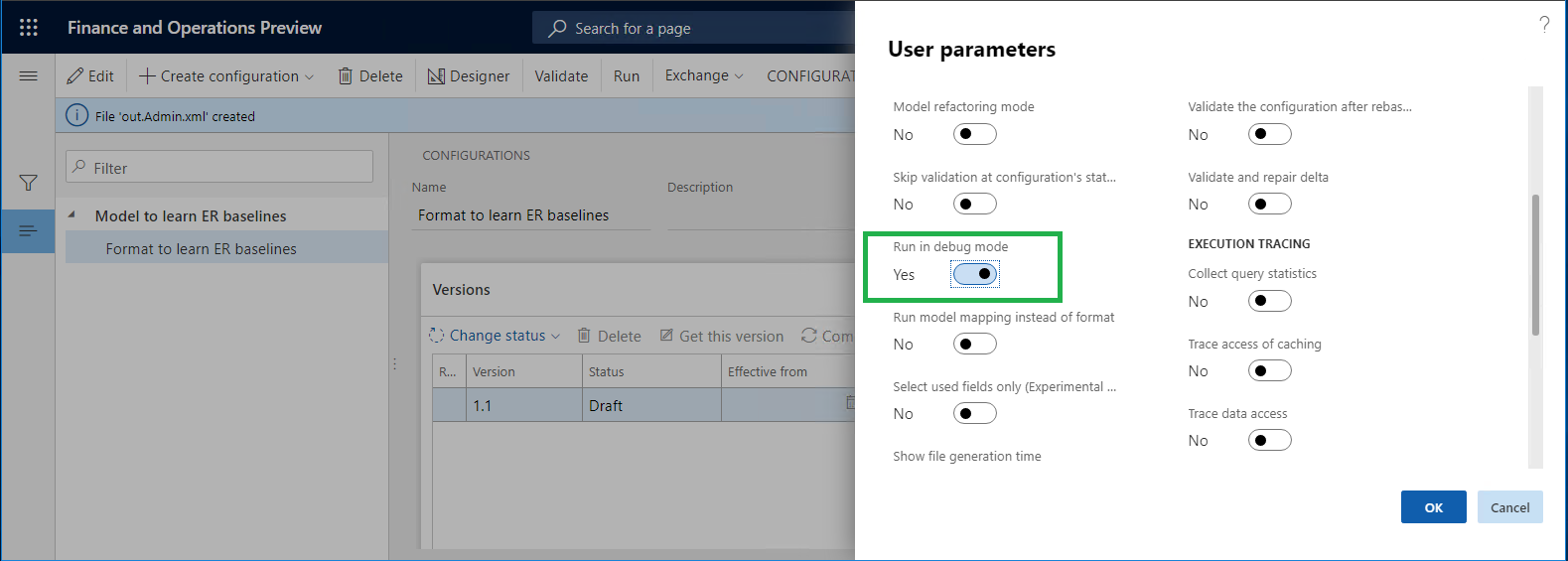
Agregar una nueva línea base para un formato de ER diseñado
Vaya a Administración de la organización>Informes electrónicos>Configuraciones.
En el panel de acciones, haga clic en Líneas base.
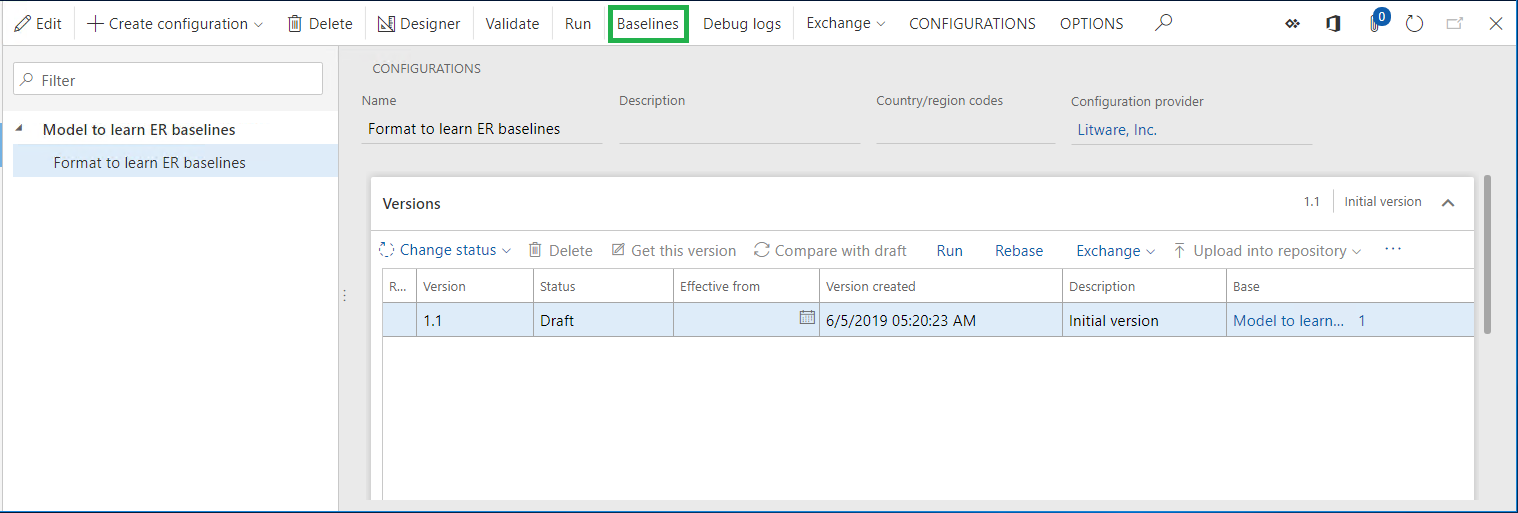
En el panel de acciones, haga clic en Nueva.
Seleccione el formato de ER Formato para aprender líneas base de ER que diseñó anteriormente.
Seleccione Guardar.
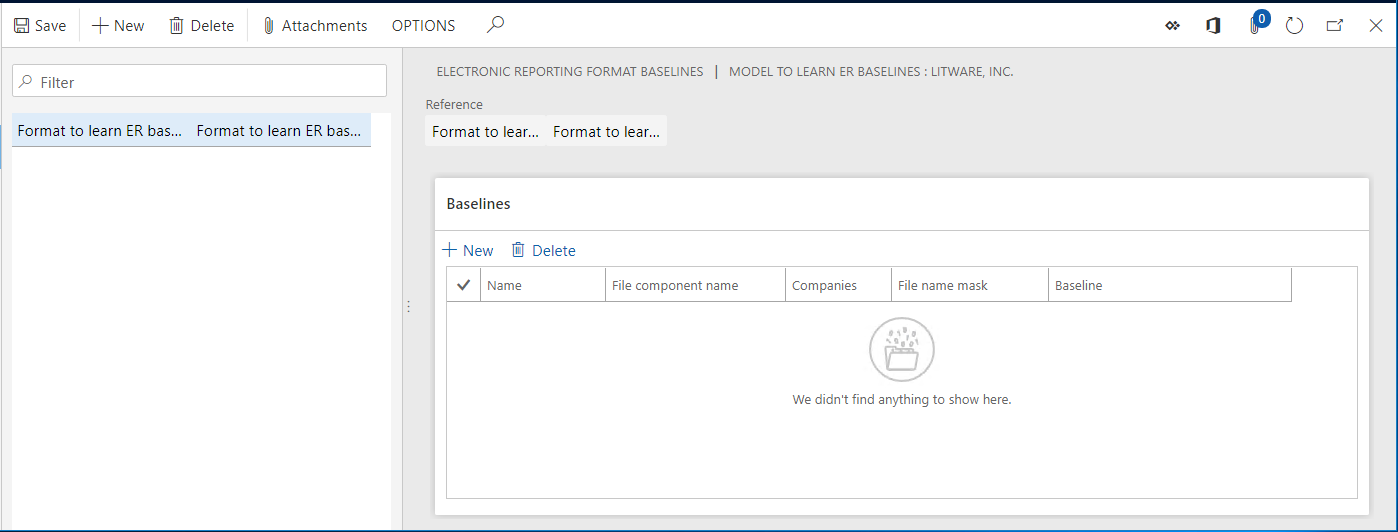
La línea base se agrega para el formato Formato para aprender líneas base de ER .
Configurar una regla de línea base para la línea base agregada
En la página Líneas base del formato de informes electrónicos, en el panel de acciones, seleccione el botón Archivos adjuntos (el símbolo de clip de papel).
En el panel de acciones, seleccione Nuevo>Archivo. En los parámetros de ER, debe haberse seleccionado previamente el tipo de documento Archivo como el tipo de documento que se utiliza para almacenar los archivos de línea base.
Seleccione Examinar y seleccione el archivo out.Admin.xml que se generó cuando se ejecutó el formato de ER configurado anteriormente.
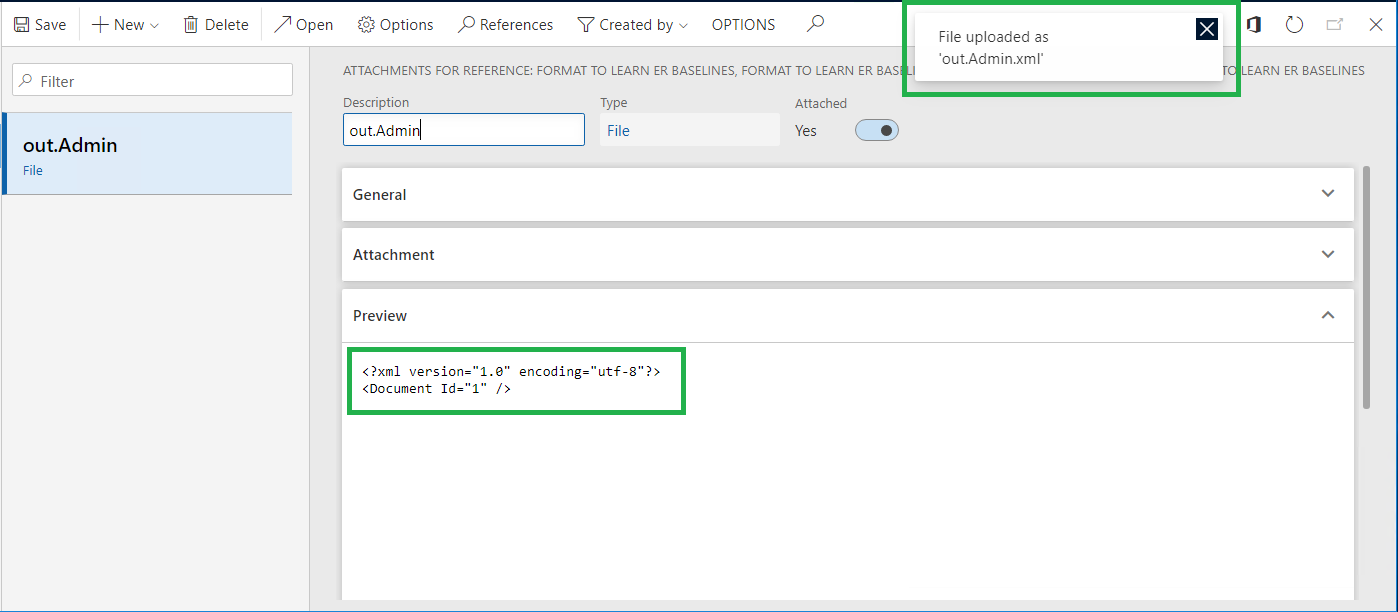
Cierre la página Archivos adjuntos.
En la ficha desplegable Líneas base, seleccione Nueva.
En el campo Nombre, especifique Línea base 1.
En el campo Nombre de componente de archivo, introduzca o seleccione Salida. Este valor indica que la línea base configurada se comparará con un archivo que se genere mediante el uso del elemento del formato Salida.
En el campo Máscara de nombre de archivo, introduzca *.xml.
Nota
Puede definir la máscara del nombre de archivo. Cuando se define la máscara del nombre de archivo, el registro de línea base se utilizará para evaluar la salida generada solo cuando el nombre del archivo de salida que se genera satisface esa máscara.
Si la línea base configurada debe utilizarse solo cuando el formato de ER Formato para aprender líneas base de ER es ejecutado por usuarios que han iniciado sesión en determinadas empresas, seleccione esas empresas en el campo Empresas.
En el campo Línea base, introduzca o seleccione el archivo adjunto outAdmin.
Seleccione Guardar.
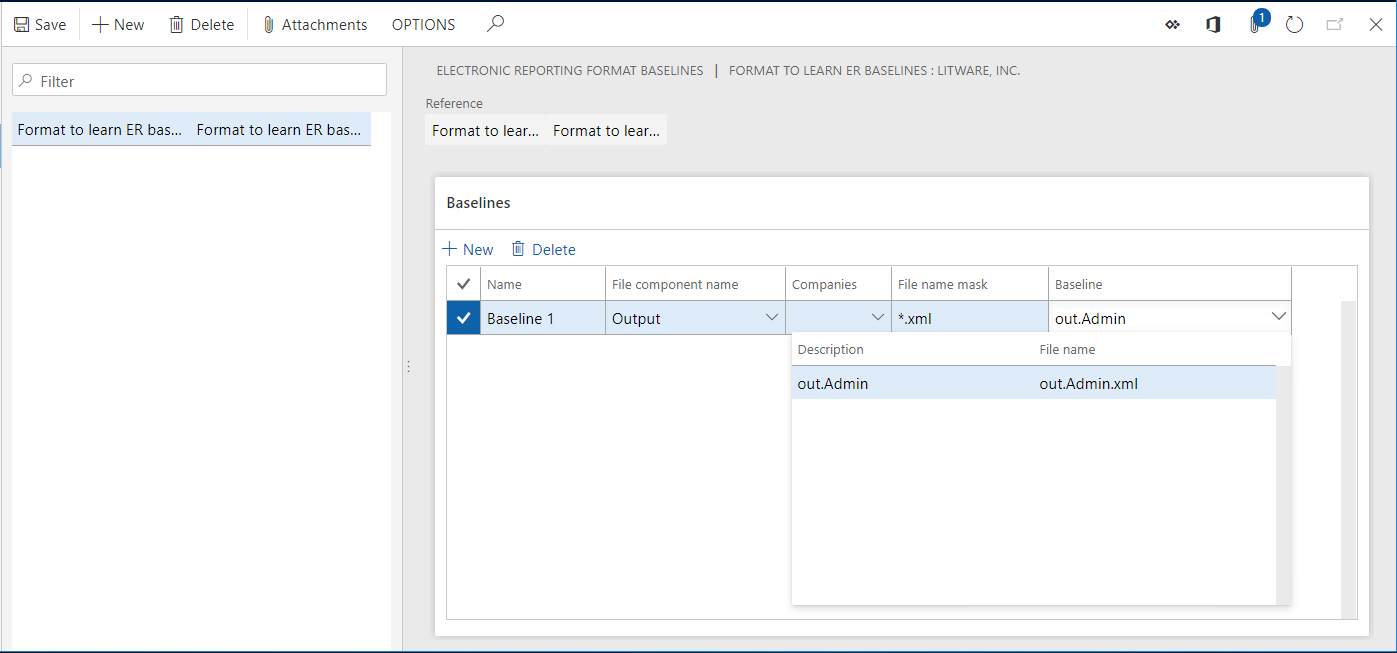
Ejecutar el formato de ER diseñado y revisar el registro para analizar los resultados
Vaya a Administración de la organización>Informes electrónicos>Configuraciones.
En el árbol, expanda Modelo para aprender líneas base de ER y seleccione Modelo para aprender líneas base de ER\Formato para aprender líneas base de ER.
En la ficha desplegable Versiones, seleccione Ejecutar.
En el campo Introducir id., introduzca 1.
Seleccione Aceptar.
Vaya a Administración de la organización>Informes electrónicos>Configurar registros de depuración.
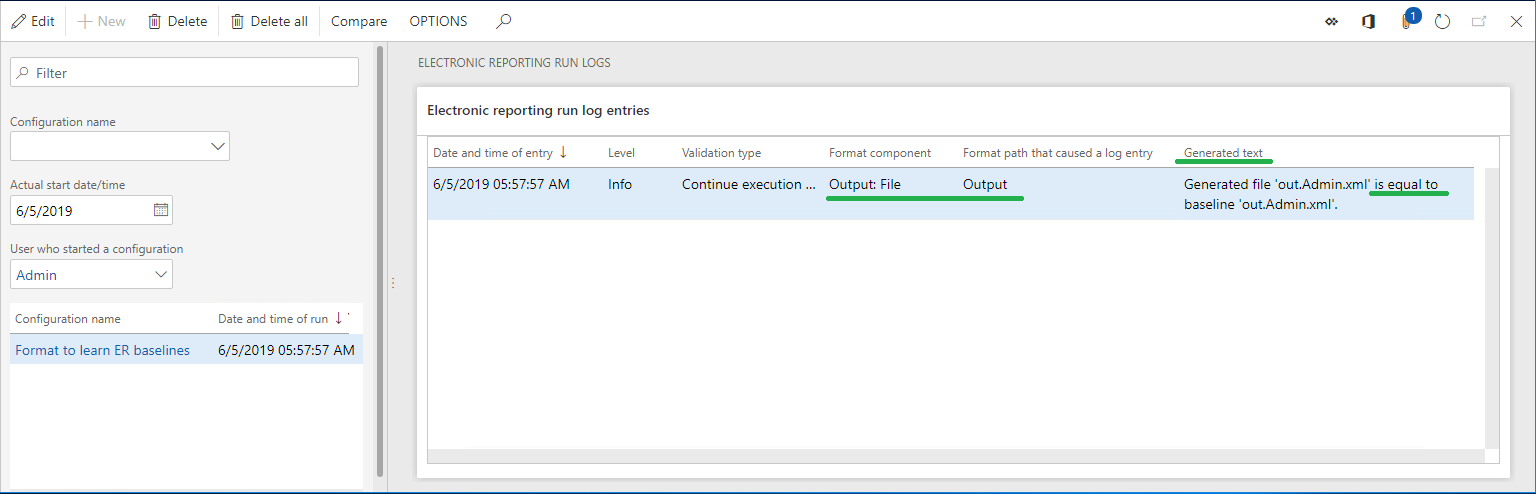
Nota
El registro de ejecución contiene información sobre los resultados de la comparación del archivo generado con la línea base configurada. En este ejemplo, el registro indica que el archivo generado y la línea base son iguales.
Seleccione Eliminar todo.
Ejecutar el formato de ER diseñado y revisar el registro para analizar los resultados
Vaya a Administración de la organización>Informes electrónicos>Configuraciones.
En el árbol, expanda Modelo para aprender líneas base de ER y seleccione Modelo para aprender líneas base de ER\Formato para aprender líneas base de ER.
En la ficha desplegable Versiones, seleccione Ejecutar.
En el campo Introducir id., introduzca 2.
Seleccione Aceptar.
Vaya a Administración de la organización>Informes electrónicos>Configurar registros de depuración.
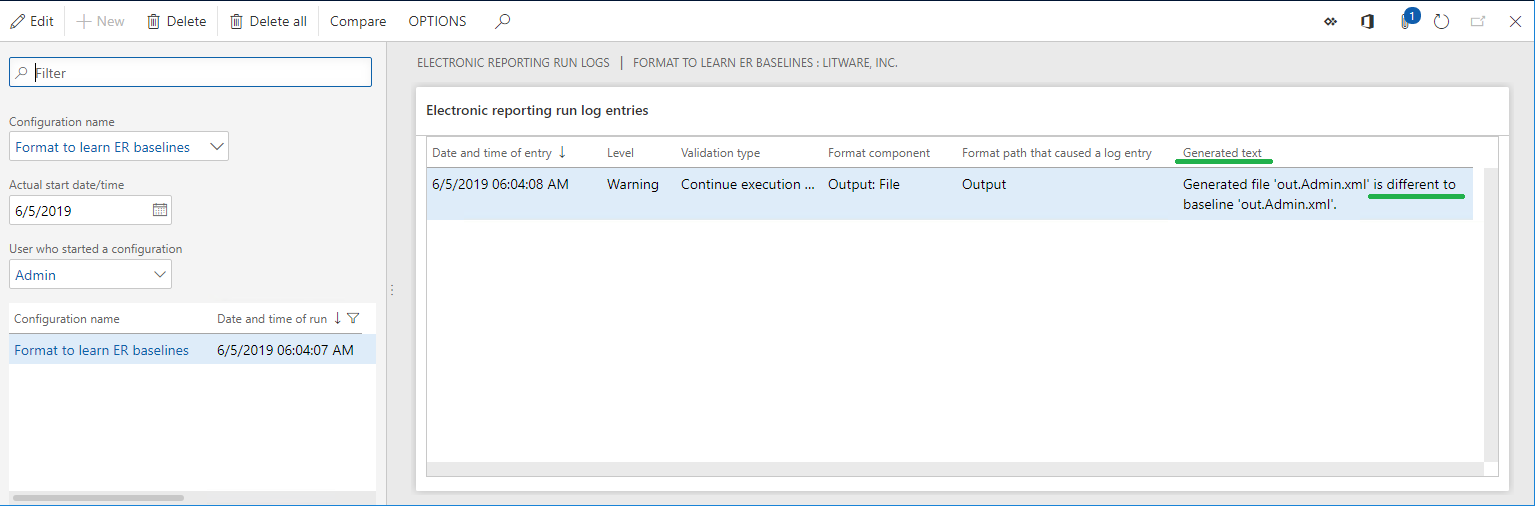
Nota
El registro de ejecución contiene información sobre los resultados de la comparación del archivo generado con la línea base configurada. En este ejemplo, el registro indica que el archivo generado y la línea base son diferentes.
Seleccione Comparar.
Nota
El archivo generado y el archivo de línea base se proporcionan como archivo zip. Puede utilizar herramientas de comparación externas como WinDiff para comparar los archivos y revisar las diferencias.